¿Desea firmar un documento de Word con su computadora? Esto es muy fácil de hacer. Con solo escribir unas pocas letras usando Autocorrección en Word, aparecerá su firma.
A veces, mientras trabaja en un documento de Word, es posible que deba ponerle una firma. Cuando pone su nombre en papel o usa su computadora para agregar una marca especial, demuestra que está de acuerdo o de acuerdo con lo que está escrito o mostrado en esa página.
Microsoft Word no coloca automáticamente su firma en todos los documentos. Solo debe firmar un documento si está seguro de que está completo. En pocas palabras, cuando agrega una firma digital, evita que alguien realice cambios en el documento. Puede configurar fácilmente Word para agregar una firma sin hacer mucho trabajo.
Crear una firma digital
Muchas personas no saben que Autocorrección también puede reemplazar texto con imágenes. Puede hacer que cuando escriba la palabra “mysign”, aparezca su firma. Para agregar una firma, escriba su nombre y presione Entrar o cualquier tecla que no sea de letra. Word reemplaza el nombre con la imagen de firma.
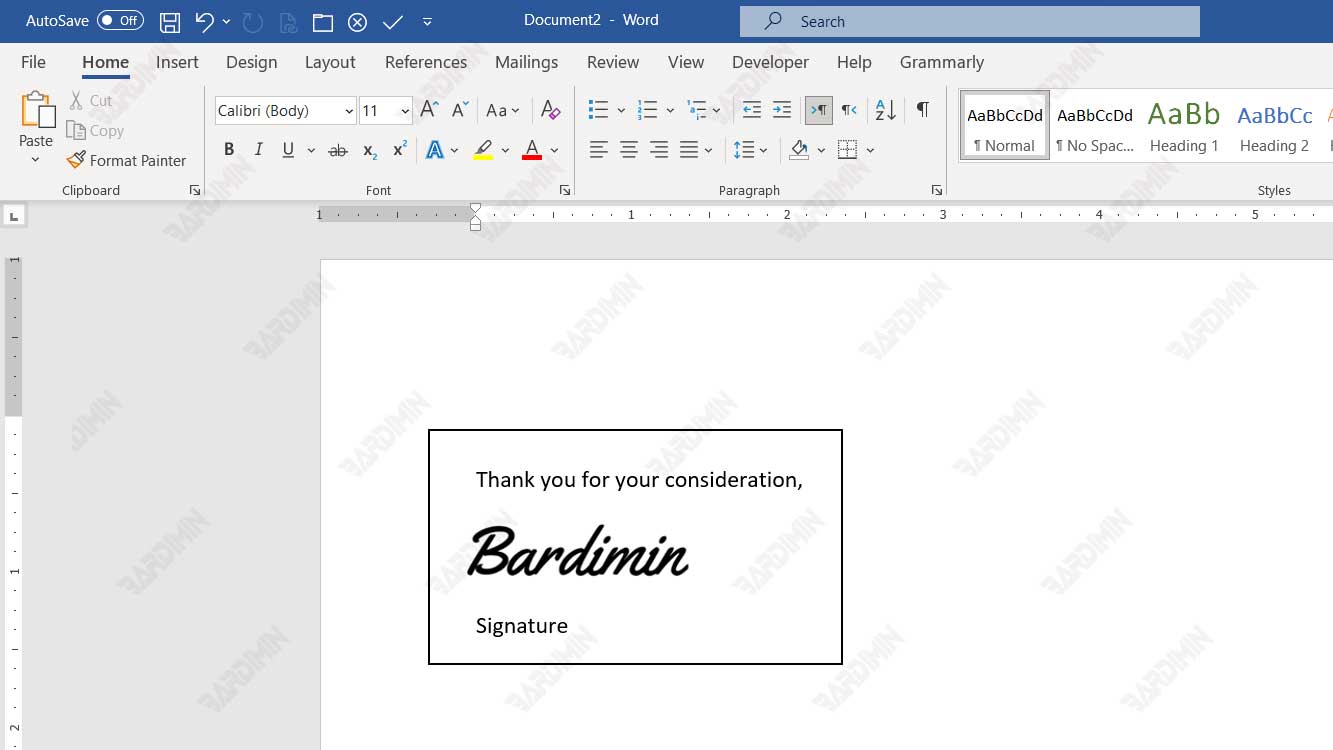
El primer paso es escanear su firma y guardarla como un archivo de imagen. Para convertir una firma en un archivo de imagen, puede hacerlo utilizando una cámara o un escáner. Luego córtelo y edítelo usando una aplicación de edición para obtener un buen archivo de firma.
Usar Autocorrección para insertar una firma
Ahora siga estos pasos para crear una entrada de Autocorrección para su firma:
- Cree un documento de Microsoft Word.
- A continuación, inserte la imagen de firma que ha creado. Haga clic en “Insert > Pictures > This device”.
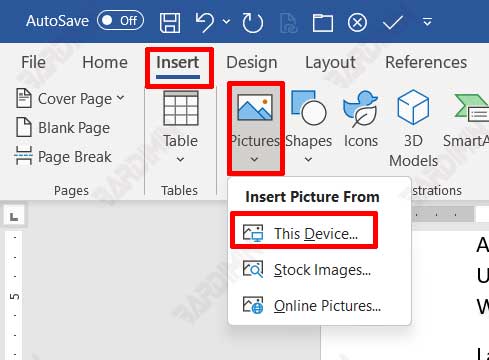
- Establezca su imagen de firma para que tenga el tamaño y el formato que desee. Puede recortar, eliminar el fondo y ajustar el contraste u otros.
- Asegúrese de que el cursor esté colocado en la posición de selección de la imagen de firma.
- A continuación, haga clic en “File > Options”.
- A continuación, en la ventana que se abre, haga clic en “Proofing”. Y en el panel derecho, haga clic en el botón “AutoCorrect Options”.

- En el cuadro de diálogo que aparece, seleccione la ficha “AutoCorrect”.
- A continuación, en el cuadro de texto “Replace”, escriba la abreviatura o el código de la firma (por ejemplo: “mysign”).
- A continuación, asegúrese de haber seleccionado “Formatted Text”.
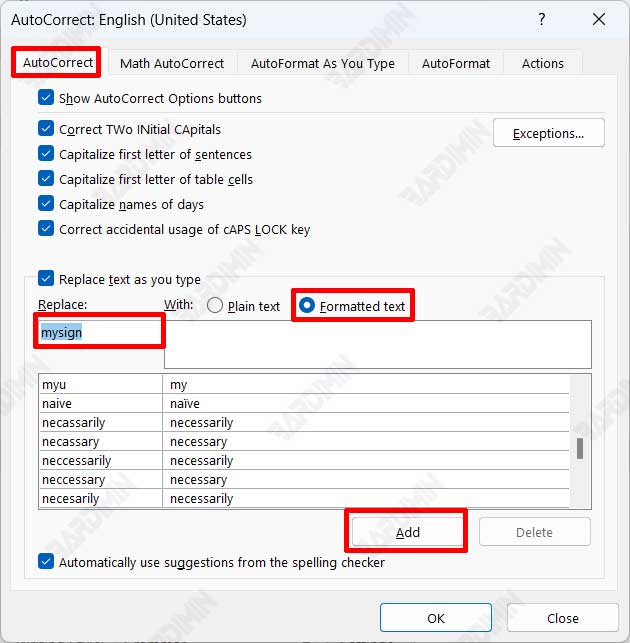
- Haga clic en el botón “Add” y, a continuación, en Aceptar para guardar y cerrar todas las ventanas.
Ahora, cuando escriba la palabra “mysign” que creó en el paso 8 y luego presione la barra espaciadora o Entrar, su firma aparecerá en lugar de la palabra.

